在Windows Vista RC1的新特性中,我們曾介紹過微軟對Windows 媒體中心所做的改進,與之前的Windows XP Media Center Edition 2005(Update Rollup 2)相比,集成於Windows Vista Home Premium 或 Ultimate版中的媒體中心無論在功能還是操作便利性方面都有了很大的提高。
用戶接口方面的改進首先體現在 Windows Vista 媒體中心重新設計的開始菜單上,新的界面更加直觀、簡煉,媒體中心開始菜單通過垂直的條塊( Strips )菜單與水平的功能子項( Tiles )方式相結合的方式,讓用戶操作更加簡便且易於上手。其中,可上下滾動選擇的條塊( Strips )是媒體中心的頂級菜單,如下圖中的Movies、 Music或 Pictures + Videos等,當選擇某個條塊項後即會出現該項下的功能子項( Tiles ),多個功能子項則是采取水平方式排列,其中每個功能子項實現特定的操作,或者作為媒體中心相應功能的入口,如下圖中的Recorded TV。
其次,對於那些希望為媒體中心開始菜單添加更多的個性化印記或擴展功能的用戶,微軟也提供了簡單的方式(當然,只是相對而言)讓用戶對媒體中心開始菜單進行定制或擴充。一般而言,用戶可以在媒體中心默認的開始菜單中添加兩項頂級的條塊項,其中,每個條塊可包括最多五個功能子項或功能入口。
為Vista媒體中心開始菜單擴充自定義功能
首先,為要添加的應用創建菜單定義文件,具體方法可參考微軟媒體中心SDK中的資源與說明。
該文件應為XML格式,其中包括要添加的應用分類、入口等及相應的GUID (全局唯一標識符)等。其中GUID可通過guidgen.exe生成。另外需要注意的是,其中的每個入口必須完成特定的任務,不可重復。在此假定創建的XML文件為CostomApp.xml。
以管理員身份開啟命令行窗口,具體方法為右鍵單擊Windows Vista開始菜單中的命令行圖標,選擇“以管理員運行 (Run as administrator)”
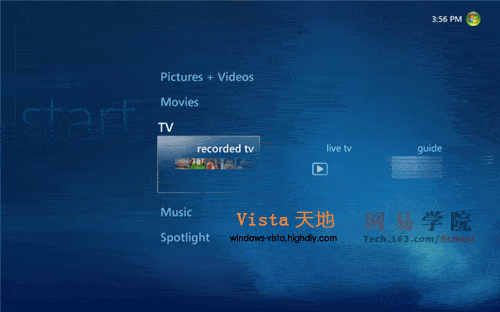
在命令行窗口中運行如下命令,將自定義的菜單項注冊:
%windir%\ehome\registermceapp.exe CustomApp.xml
編輯注冊表,找到“HKEY_LOCAL_MACHINE \Software \Microsoft \Windows \CurrentVersion \Media Center \Start Menu \Applications”,在其下創建名為{GUID}主鍵,其中GUID應與XML中的數值一致。然後,再該主鍵下添加如下項:
Category (REG_SZ) : 待添加的應用分類;
OnStartMenu (REG_SZ) : 設為“true”,以在開始菜單中顯示;
Title (REG_SZ) : 在菜單中顯示的標題;
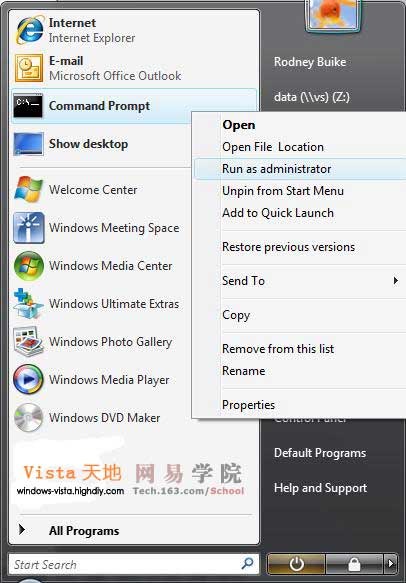
設置完成後,打開媒體中心便可看到開始菜單中除默認的內容外,還有我們自定義的菜單項。
刪除Vista媒體中心開始菜單中的自定義功能
需要說明的是,媒體中心開始菜單中默認的內容如“Movies”、“ Music”等不可被刪除,而只能對通過上述辦法添加的自定義內容進行刪除操作。
操作方法相當簡單:
以管理員身份開啟命令行窗口,方法同上;
在命令行窗口中運行如下命令,解除對自定義功能的綁定:
%windir%\ehome\registermceapp.exe /u CustomApp.xml
編輯注冊表,刪除相關的“HKEY_LOCAL_MACHINE \Software \Microsoft \Windows \CurrentVersion \Media Center \Start Menu \Applications \{GUID}”,其中{GUID}應與CustomApp.xml中的數值一致,而不要將別的內容誤刪除。當然,如果要將開始菜單中所有的自定義功能全部刪除,則可直接將“HKEY_LOCAL_MACHINE \Software \Microsoft \Windows \CurrentVersion \Media Center \Start Menu \Applications”刪除。